برای غیرفعال کردن برنامه آی شردرپولی ابتدا وارد تنظیمات برنامه شده
روی گزینه بالا بزنید
بعد روی گزینه فعال سازی راحذف کنید بزنید
دکمه ادامه دهید رابزنید تا برنامه درموبایل غیرفعال شود
برای غیرفعال کردن برنامه آی شردرپولی ابتدا وارد تنظیمات برنامه شده
دکمه ادامه دهید رابزنید تا برنامه درموبایل غیرفعال شود
شامل مراحل زیر است:
اول: خرید نوع میلیتاری از سایت آی شردر
دوم: ساخت حساب و مدیریت پنل
سوم: ریل فعال سازی آی شردر درموبایل
برای خرید نسخهی نظامی یا iShredder Military در موبایل اندروید از شرکت Protectstar وارد سایت آن در آدرس زیر شویدو نوع نظامی Military راانتخاب کنید
برای ساخت حساب درسایت PROTECTSTAR وارد سایت درآدرس زیر شوید
https://my.protectstar.com/
انجام میشود که برای پنل مدیریت حساب عمل میکند ونیاز است ابتدا حساب خود را درسایت فوق بسازید ابتدا وارد سایت شده ودر آن ثبت نام کنید(عکس شماره ۱)
با ایمیلی که موقع خرید استفاده کردید وارد شوید. نباید پاس ایمیل خودتان را بدهید
تا رجیسترشود و بعد وارد حساب خود شوید (عکس شماره ۲ )
به بخش 'برنامهها و مجوزها' بروید. my apps-and-licenses
دکمه Add new license رابزنیدوکدی را که درجیمیل دریافت کردید وارد این قسمت کنید
که واردپنل میشود ولی هنوز غیرفعال است وتاریخ انقضا رانشان نمیدهد
ولی بعداز فعال کردن درموبایل دراینجا فعال شدن و تاریخ انقضا را نشان میدهد
وقتی روی مجوز یا لایسنس خریداری شده بزنید مشخصات دیده میشود وبرنامه را از-دکمه دانلود- بگیرید
برنامه را ازاین لینک دانلود کنید
https://www.protectstar.com/download/android/ishredder/ishredder.apk
برای فعال سازی آی شردر پولی در موبایل ،ضروری است الزامات زیر راداشته باشید
🔸 لایسنس یامجوز
🔸 ایمیل وپاس حساب درسایت آی شردر
🔸 سند برنامه یا فایل APK دانلود شده که دربالا آمده ( با برنامه معمولی امکان دادن مجوز وجود ندارد)

 5. در صفحه بعد روی دکمه این برنامه رافعال کنید بزنید
5. در صفحه بعد روی دکمه این برنامه رافعال کنید بزنید
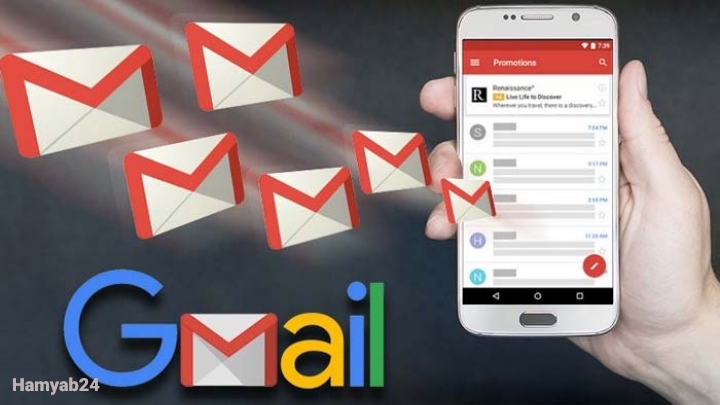
به طور کلی جیمیل پل ارتباطی با سایر برنامهها است. از این رو یادگیری ساخت و استفاده از آن بسیار ضروری است.
برای ساخت جیمیل با گوشی مراحل زیر را انجام دهید:
ابتدا برای ساخت جیمیل جدید وارد آدرس accounts.google.com شوید.
گزینه Create account را انتخاب کنید.
هدف اصلی از ساخت gmail را مشخص کنید:
سپس نام، نام خانوادگی، آدرس جیمیل و همچنین گذرواژه مخصوص حساب کاربری جیمیل خود را وارد کنید.
نکته: آدرس جیمیل وارد شده نباید تکراری باشد. از این رو میتوانید به کمک اعداد، اقدام به ایجاد حساب کاربری کنید که از قبل ساخته نشده باشد.
سپس Next را بزنید.
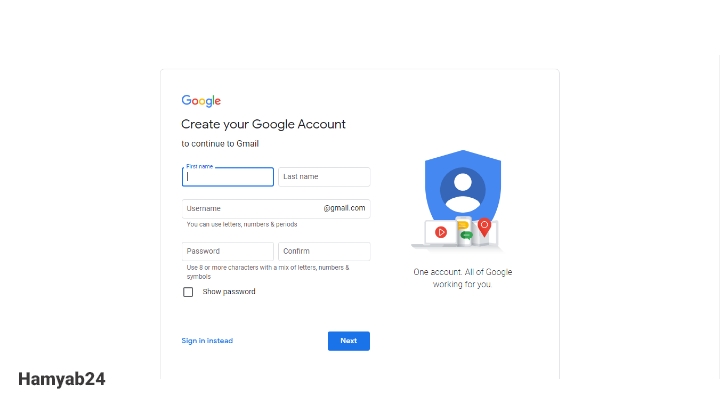
شماره تلفن را به همراه سایر اطلاعات خود وارد کنید.
در بخش Recovery email، ایمیل خود را وارد کنید، این کار برای بازیابی جیمیل شما کاربردی است.
حال شمارهای که وارد کردهاید را تایید کنید. برای تایید پیامکی از جانب گوگل برای شما ارسال خواهد شد.
سپس گزینه Verify را انتخاب نمایید.
در این بخش، اگر موافق ارائه خدمات بیشتر برای شماره تلفن همراه خود هستید باید بر روی گزینه Yes, I’m in کلیک کرده و در غیر اینصورت بر روی گزینه Skip کلیک کنید.
هم اکنون، باید تنظیمات شخصی سازی حساب جیمیل را اعمال کنید. سپس گزینه Next را انتخاب کنید.
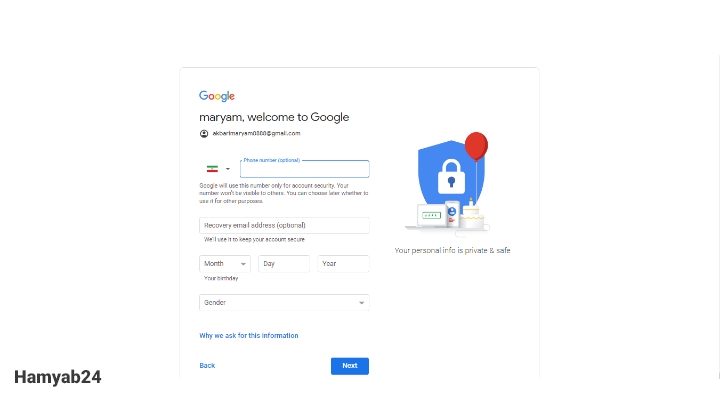
حال تنظیمات شخصی سازی حساب جیمیل شما ثبت شده است. گزینه Confirm را انتخاب نمایید.
در مرحله آخر نیز یک سری از قوانین نمایش داده شده است، اگر با این قوانین مشکلی ندارید، گزینه Agree را انتخاب کنید.
ساخت ایمیل شما با موفقت به پایان رسید.
بیشتر بخوانید: حذف اکانت جیمیل زیر یک دقیقه

اگر گوشی آیفون دارید برای ساخت جیمیل در گوشی مراحل زیر را طی کنید:
بیشتر بدانید: بهترین آموزش نحوه تغییر رمز جیمیل

برای ساخت جیمیل بدون وارد کردن شماره موبایل مراحل زیر را انجام دهید:
به قسمت Setting برنامه بروید.
منوی Account را پیدا کنید.
در بالای لیست گزینه اضافه کردن اکانت یا Add Account را انتخاب کنید.
از لیست باز شده، گوگل را انتخاب کنید.
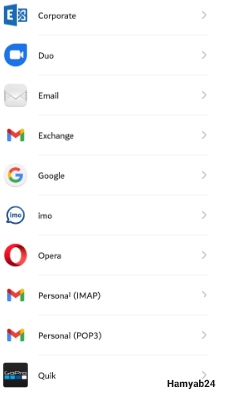
روی ساخت اکانت یا Create Account کلیک کنید.
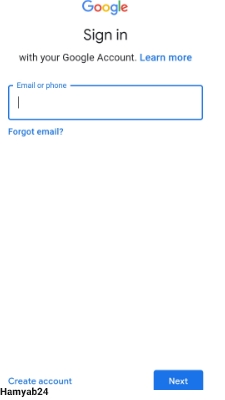
نام و نام خانوادگی Next را فشار دهید.
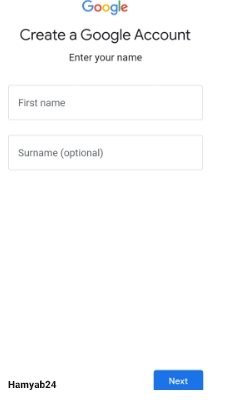
تاریخ و روز تولد و جنسیت خود را وارد کرده و Next را بزنید.
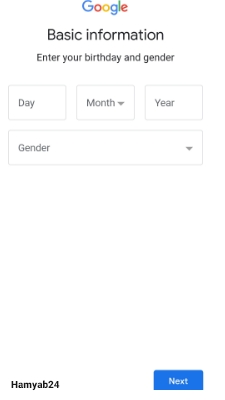
یک آدرس جیمیل وارد کنید.
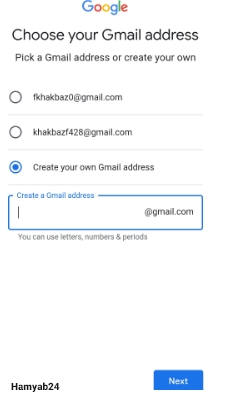
رمز عبور را وارد کنید.
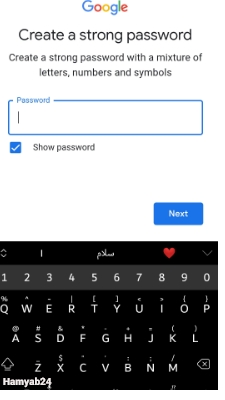
گوگل از شما میخواهد تا شماره تلفن خود را وارد کنید.
در این مرحله باید بر روی گزینه رد شدن یاSkip بزنید یا بر روی گزینه تنظیمات بیشتر.
بعد از انتخاب تنظیمات بیشتر روی گزینه نه شماره تلفن من را اضافه نکن یا No, don’t add my phone number،کلیک کنید.
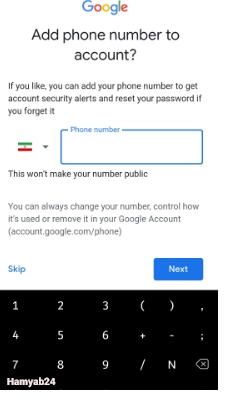
اکنون اطلاعات اکانت خود را مرور کنید؛
سپس روی گزینه Next کلیک کنید.
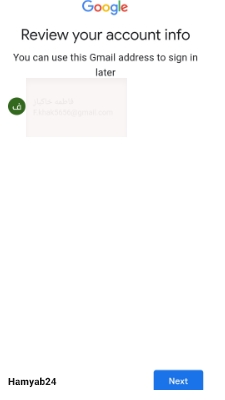
قوانین و مقررات یا همان رامطالعه و قبول کنید.
حال ایجاد حساب انجام شد و شما میتوانید از ایمیل جدید خود استفاده کنید.
دراین کلیپها مراحل مختلف کار با برنامه پاکسازی آی شردر نسخه جدید توضیح داده شده است
نصب وکاربا برنامه